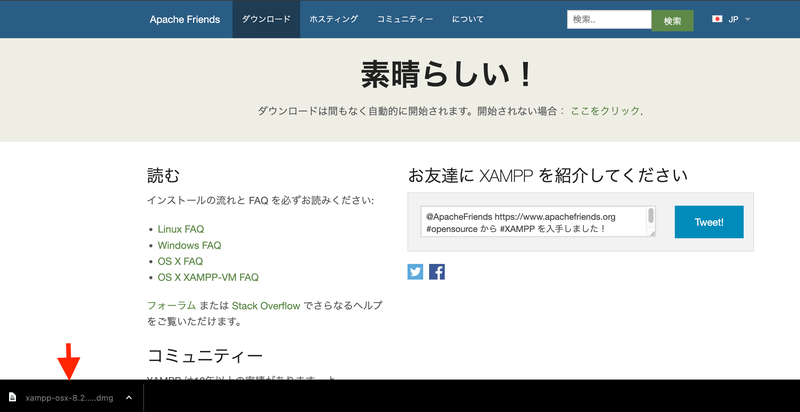XAMPPがいいと噂を聞き、ダンロード&インストール
MAC専用となる「林檎マークOS X」をクリック
https://www.apachefriends.org/jp/index.htm
"xampp-osx-8.2.4-0-installer"をインストールします
↓
- - -
おぉっ褒められました。
素晴らしいようです。
そう言われますと幸先良さそうな雰囲気♪
画面(ブラウザ)下部にダウンロード開始となりました。
↓
- - -
ブラウザに下記タブも現れました
こちらからダウンロードがスタートしたようですが、
ここではまぁええかくらいな感じする〜しました。
- - -
インストーラーというのが出てきました。
郵便物の箱にXAMPPが入っているので、こちらを開封します。
このマークをクリック
↓
- - -
もちします。
インストールをクリック
↓
- - -
macなので指紋認証でGO
無い人はマック起動時のパスワードでGO
↓
- - -
あら?なんか失敗した。
XAMPPが「インストールできませんでした。インストール中にエラーが起きました。」とのこと。
理由はかれこれありますが、説明しにくいので省きます。
↓
- - -
対処方法としては、
何度段ボール箱のアイコンをクリックしても、出来ませんでした。との表示が出るので、、
インストールしたものは全てゴミ箱へ入れて、そのゴミ箱も空っぽにしました。
そして、マックを再起動して一からスタート。
しかし、またもやトラブル?
“xampp-osx-8.2.4-0-installer”は、開発元を検証できないため開けません。とのこと。。
ここでは一旦、「キャンセル」しました。
↓
- - -
調べたらMACはセキュリティの設定が最初から高く。App Storeにあるアップルから認証を受けたもの以外はこうなるようです。
一般のサイトからダウンロードしたものは、下記のやり方で今後も汎用できそうです。
↓
↑
①「システム設定」をクリック
②「プライバシーとセキュリティ」をクリック
③App Storeと認証済み〜が選択されていて、
「このまま開く」をクリック
- - -
するといい感じの進展が
パスワードを使用をクリック
↓
- - -
はい!「開く」をクリッく
↓
- - -
やっぱマックはセキュリティーがうるさいですね
ここも入力してOK
↓
- - -
もう、、OK
↓
- - -
ふぅ、よし!これでいけますね
「Next」をクリック
- - -
ここから「Next」連発
↓
なんか全部青色になってからが長く、うんともすんとも言わず
でも気長に待ったら下記になりました
↑チェックはこのままで「Finish」をクリック
- - -
ブラウザが後面バックの画面になれば成功!
そして、前面にもXAMPPスタート的な画面も自動で?出てきたら尚更OK!
↓
- - -
一旦ここでブログは締めます。
お疲れ様でした。